一、安裝包
安裝路徑:
鏈接:https://pan.baidu.com/s/1JzPQQ2zUdnXi_FaTTG0pvg?pwd=riht?
提取碼:riht
安裝完之后我們打開,可看見以下目錄結構
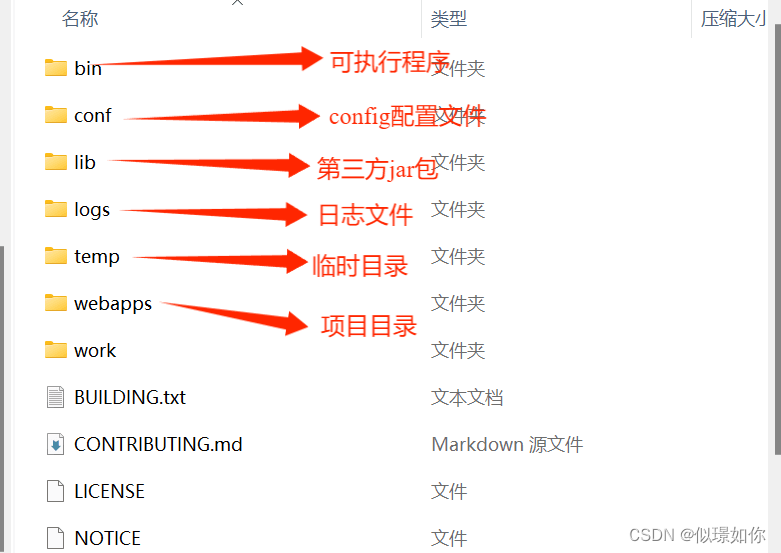
二、環境變量配置
首先打開我們電腦的高級環境變量配置
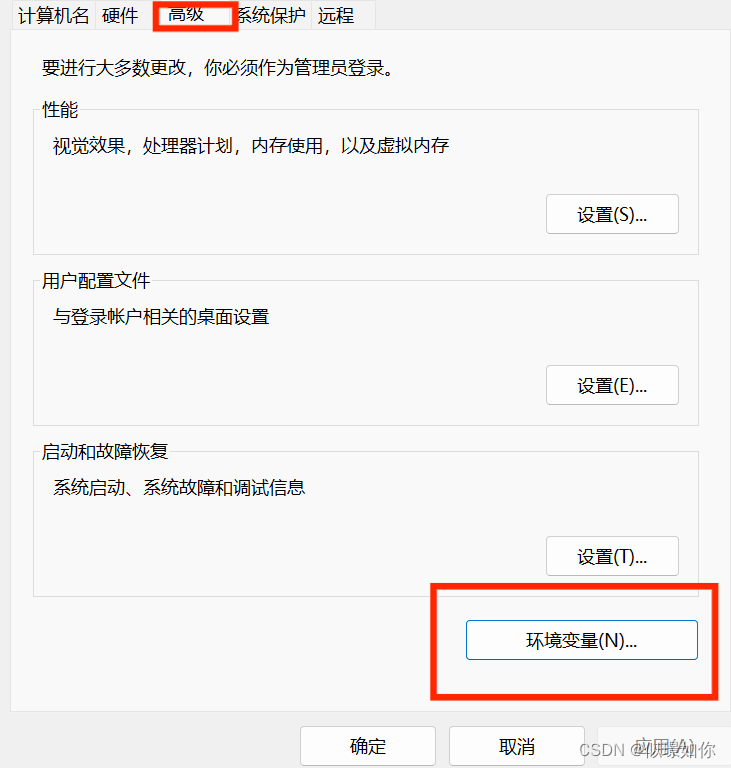
我們先配置一個系統變量
點擊新建,新建完之后可以看見我們系統變量會多一條記錄
變量名:CATALINA_HOME
路徑我是直接安裝在D盤路徑下,這邊根據個人安裝路徑情況看,看你解壓完路徑放哪里
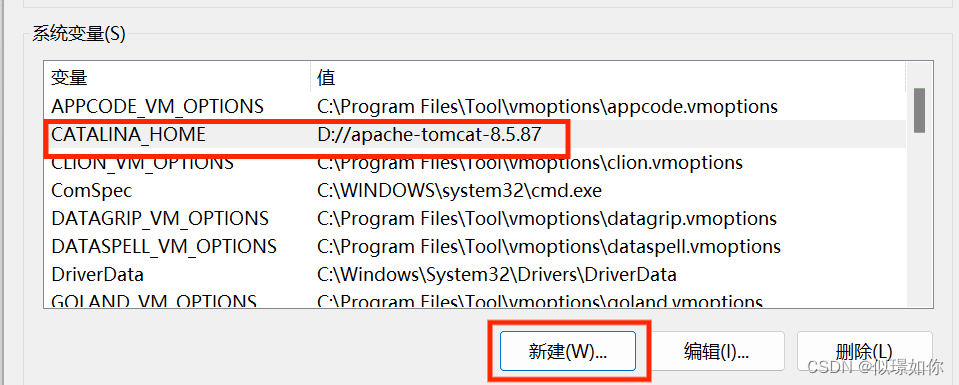
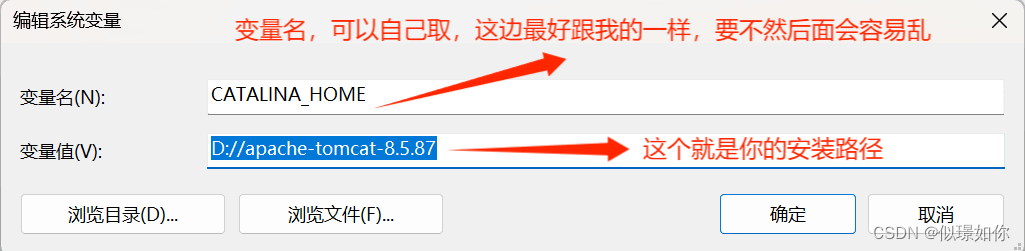
這個弄完之后我們在系統變量里面找到Path,雙擊點開,新建一個,把剛剛的添加進去
為? %CATALINA_HOME%\bin
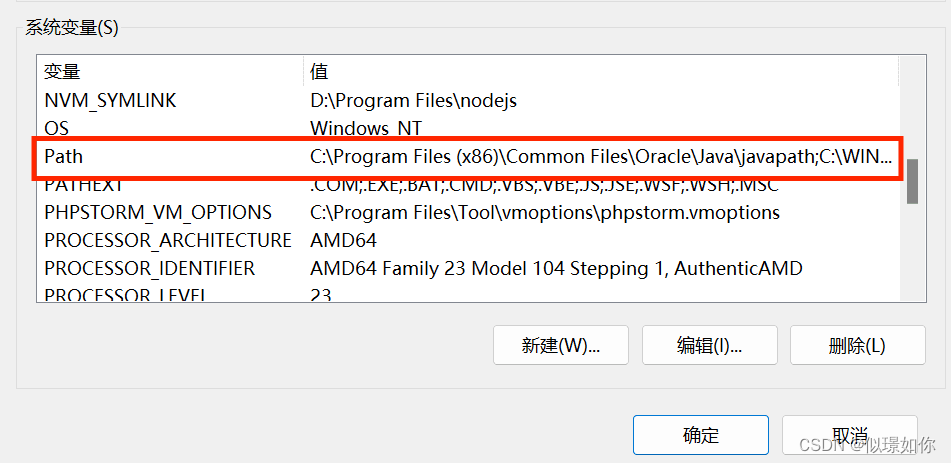

到這邊呢我們的環境配置就ok了
三、測試
我們打開我們剛剛解壓完的安裝包,打開我們的bin目錄,找到startup.bat
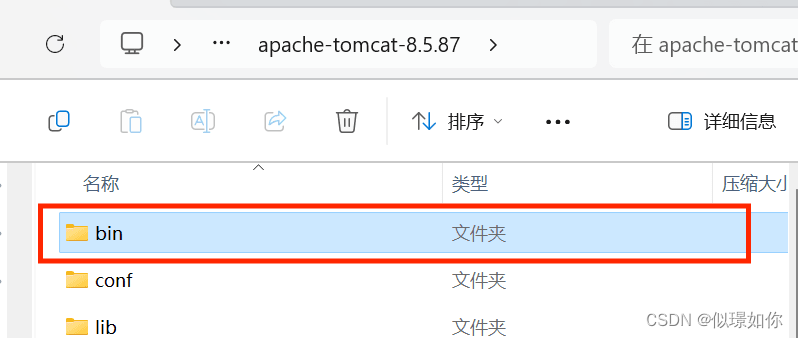

雙擊打開,之后等待它運行完畢
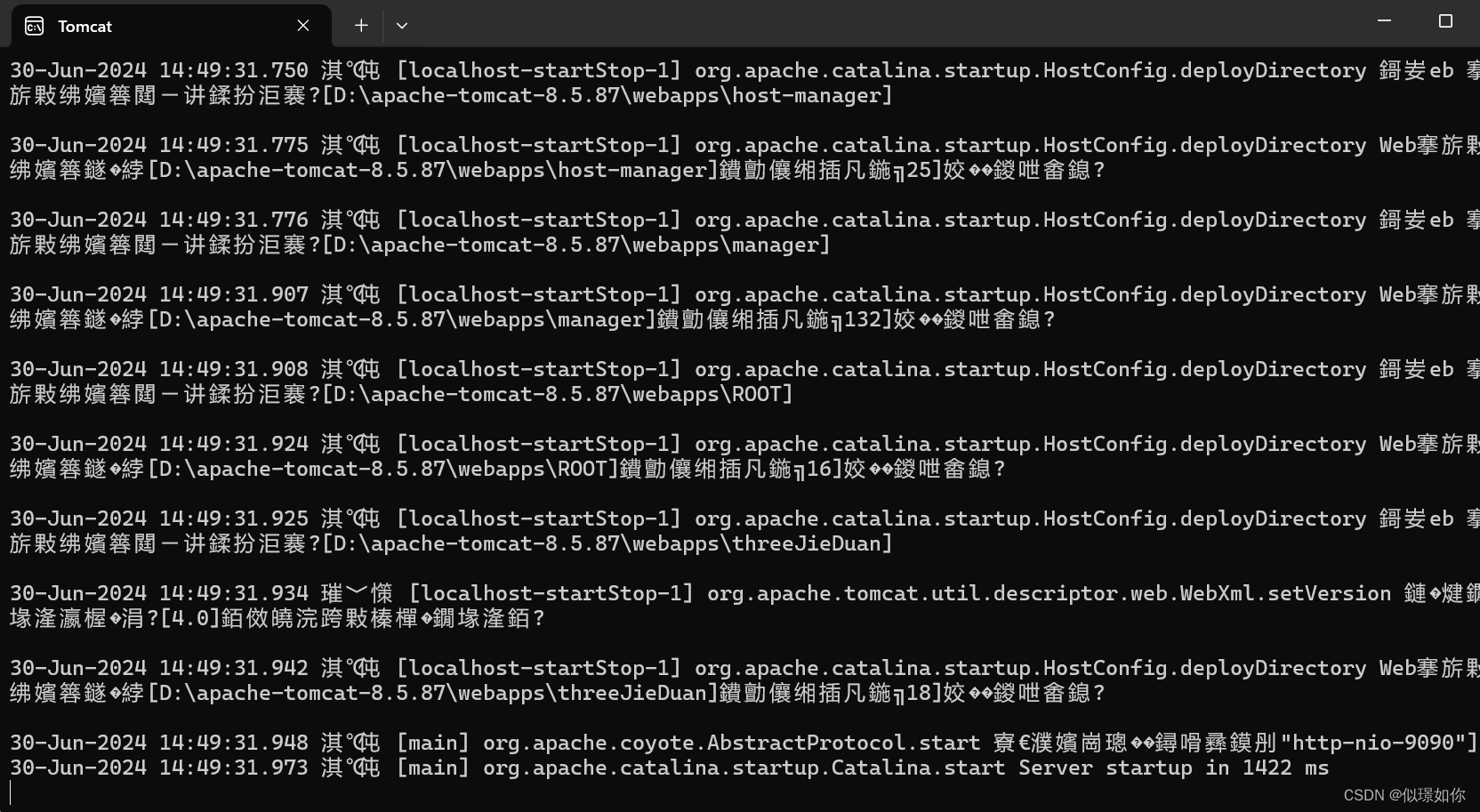
等它跑完之后,我們在瀏覽器輸入端口,tomcat的默認端口號為8080,我改過端口如果是剛安裝你們輸入127.0.0.1:8080(注意都是英文狀態下的哦)
輸入完按回車鍵,如果是出現以下頁面,就說明tomcat安裝成功!!
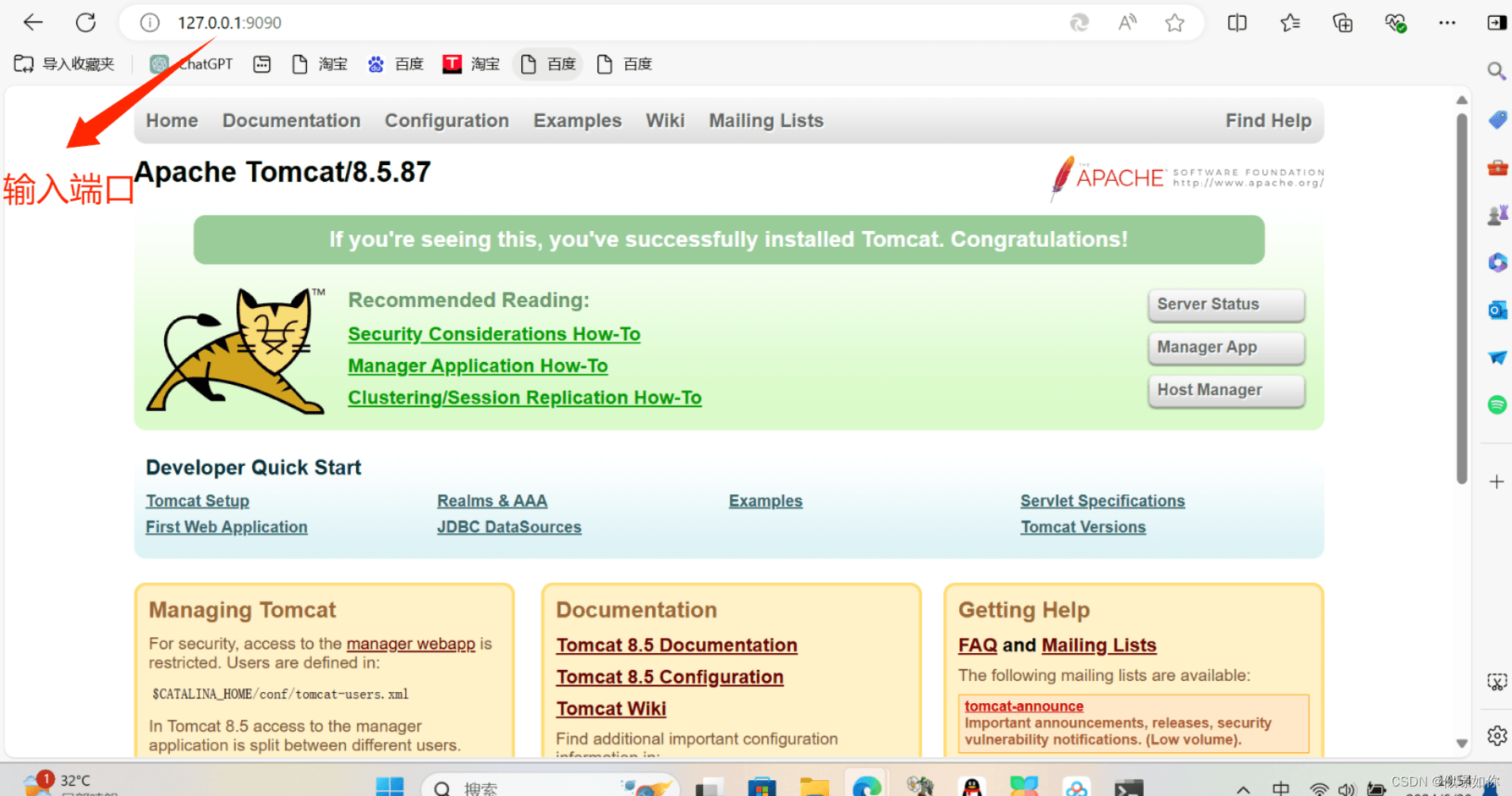
以下部分是tomcat的一些基本使用,如果只是單純想安裝,后續內容可以不用看
四、修改默認的端口號8080
---------》修改配置文件
打開config文件里面的配置
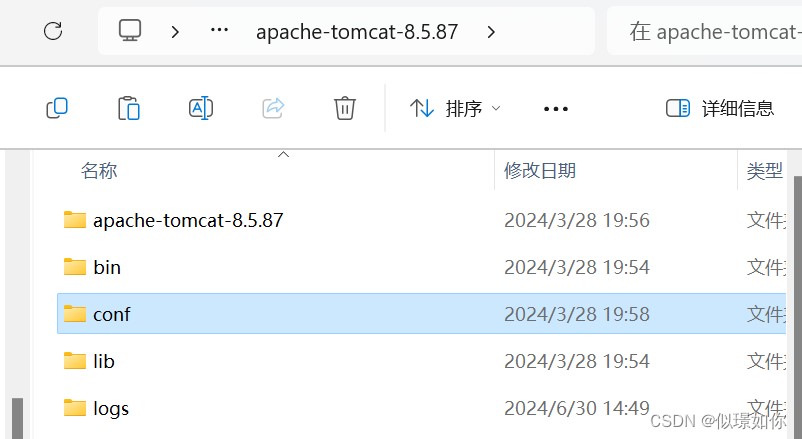
找到下面文件,可以用記事本打開,也可以用idea打開


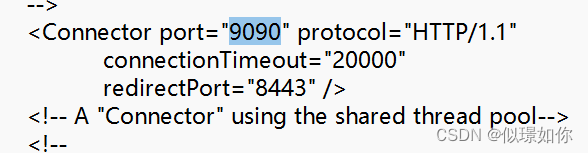
注意:一旦修改配置文件,tomcat需要重新啟動才能生效!!!
關閉不能直接打叉,打叉內存還是會運行,要在tomcat里面找到shutdown.bat文件進行關閉!!

關閉成功后,重復步驟三測試的部分,將端口號改為127.0.0.1:9090(英文狀態),能打開即可成功
五、修改配置
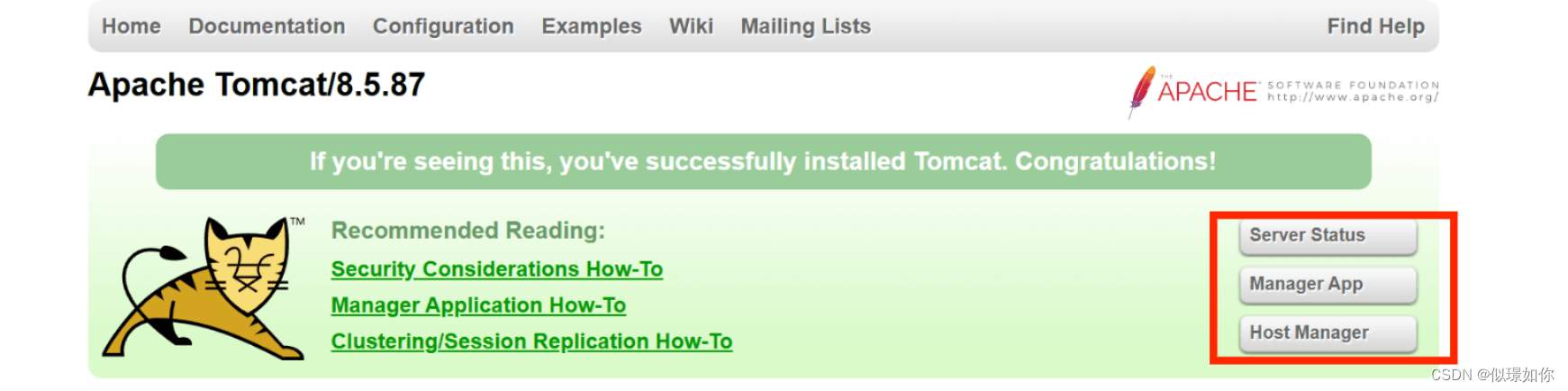
如果是未登錄注冊過的,打開之后會變成以下這樣子,里面有三個,Server Status,Manager App,Host Manager三個,都需要配置一下,根據給的信息相應配置即可
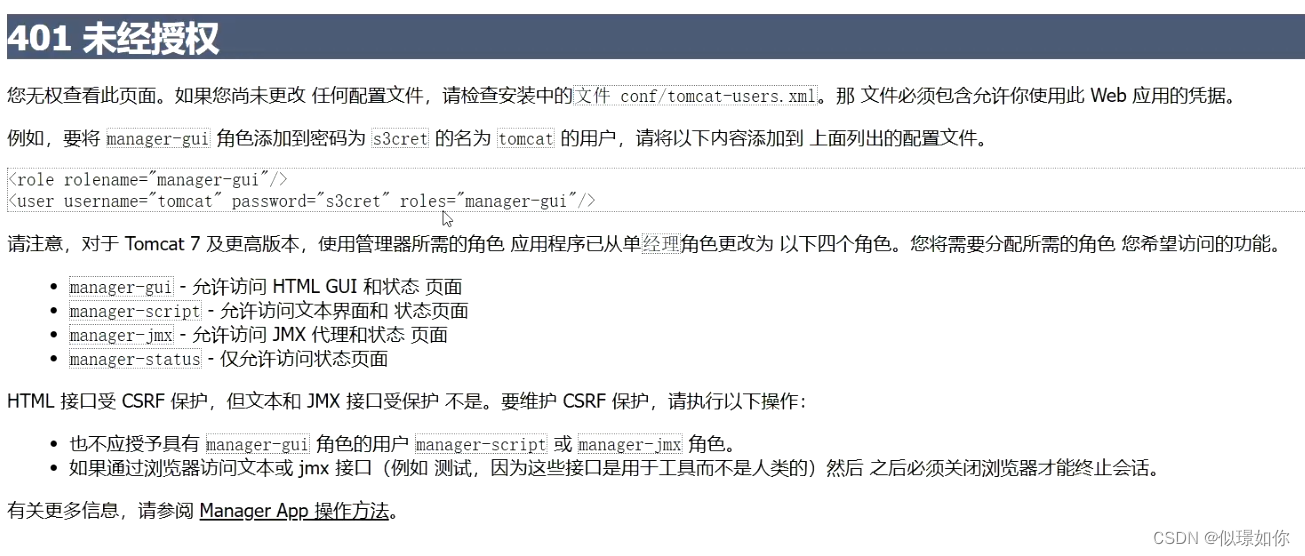
就根據上面的提示進行用戶的配置,隨后重啟就可以登錄了
六、使用idea創建web項目
首先我們在idea里面創建項目
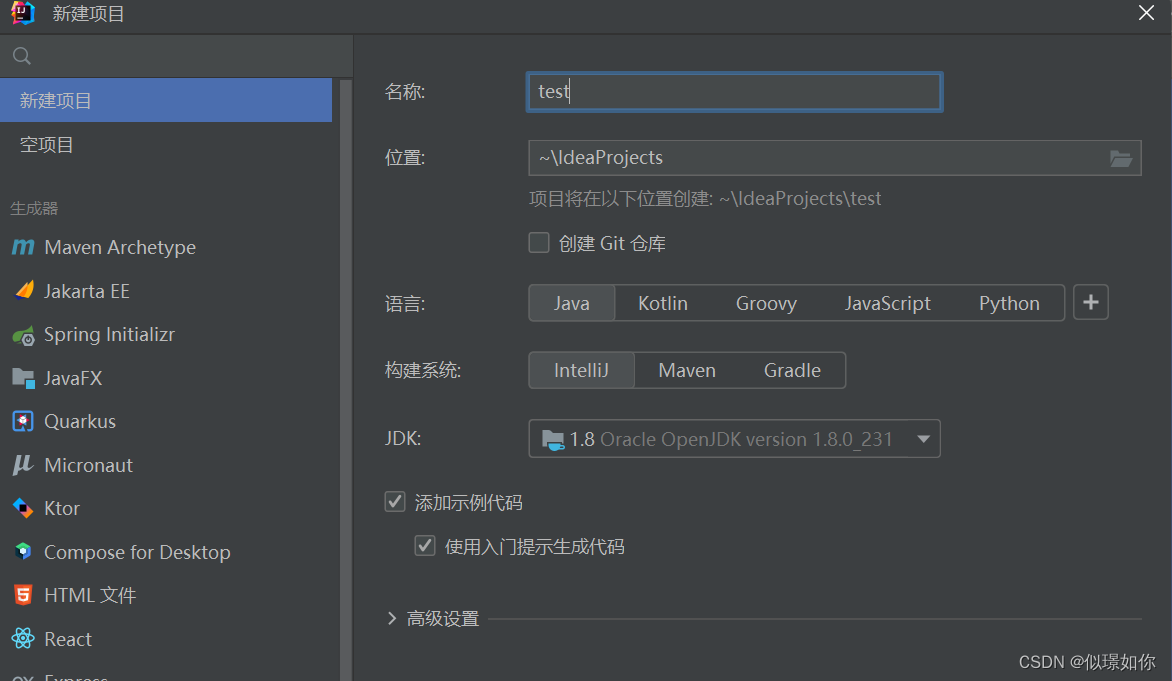
web項目的特點就是新建完項目之后有一個WEB-INF文件
但是就按照我們剛剛那樣子創建就沒有的,所以我們要進行添加
文件里面打開項目結構

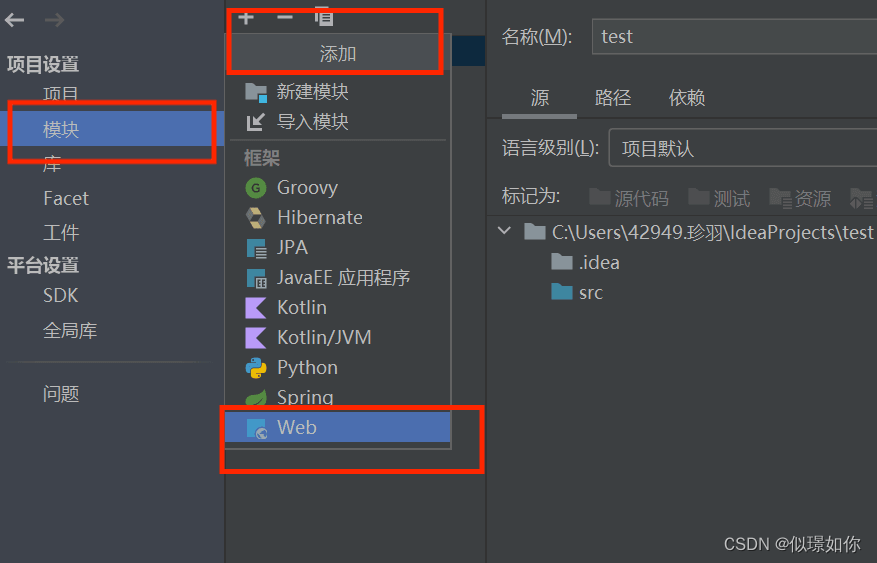
隨后點擊創建工件,最后確定即可
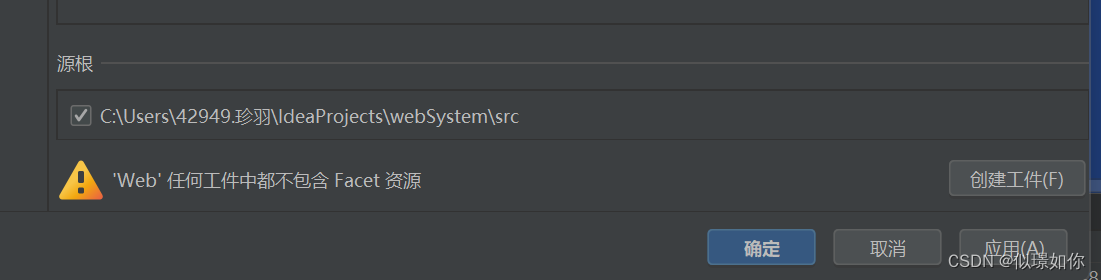
添加完之后,就會有WEB-INF了
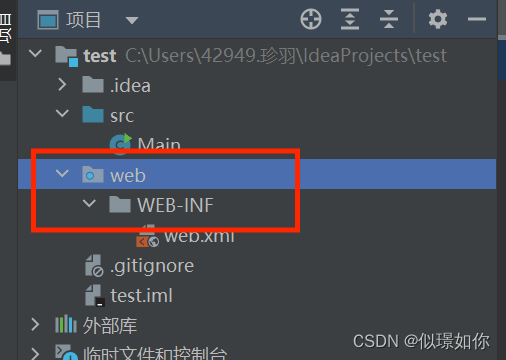
七、web項目部署
寫一個html靜態頁面來當運行測試
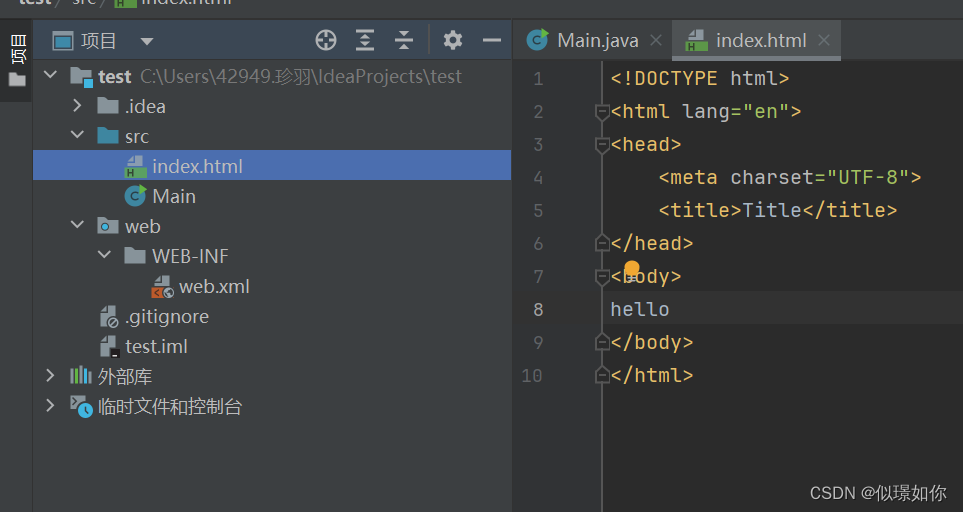
(1)第一種部署方式:
寫完之后把這個idea的剛剛新建的test文件拷貝到tomcat里面
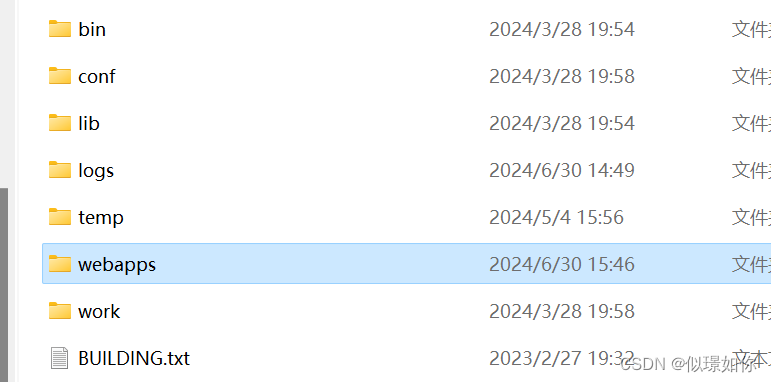
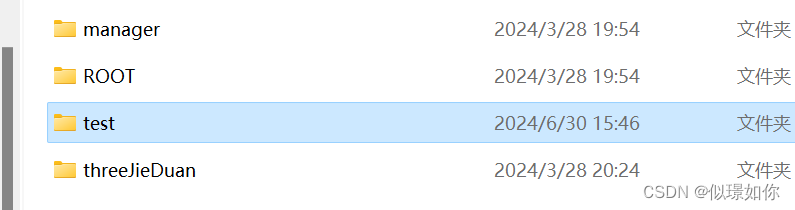
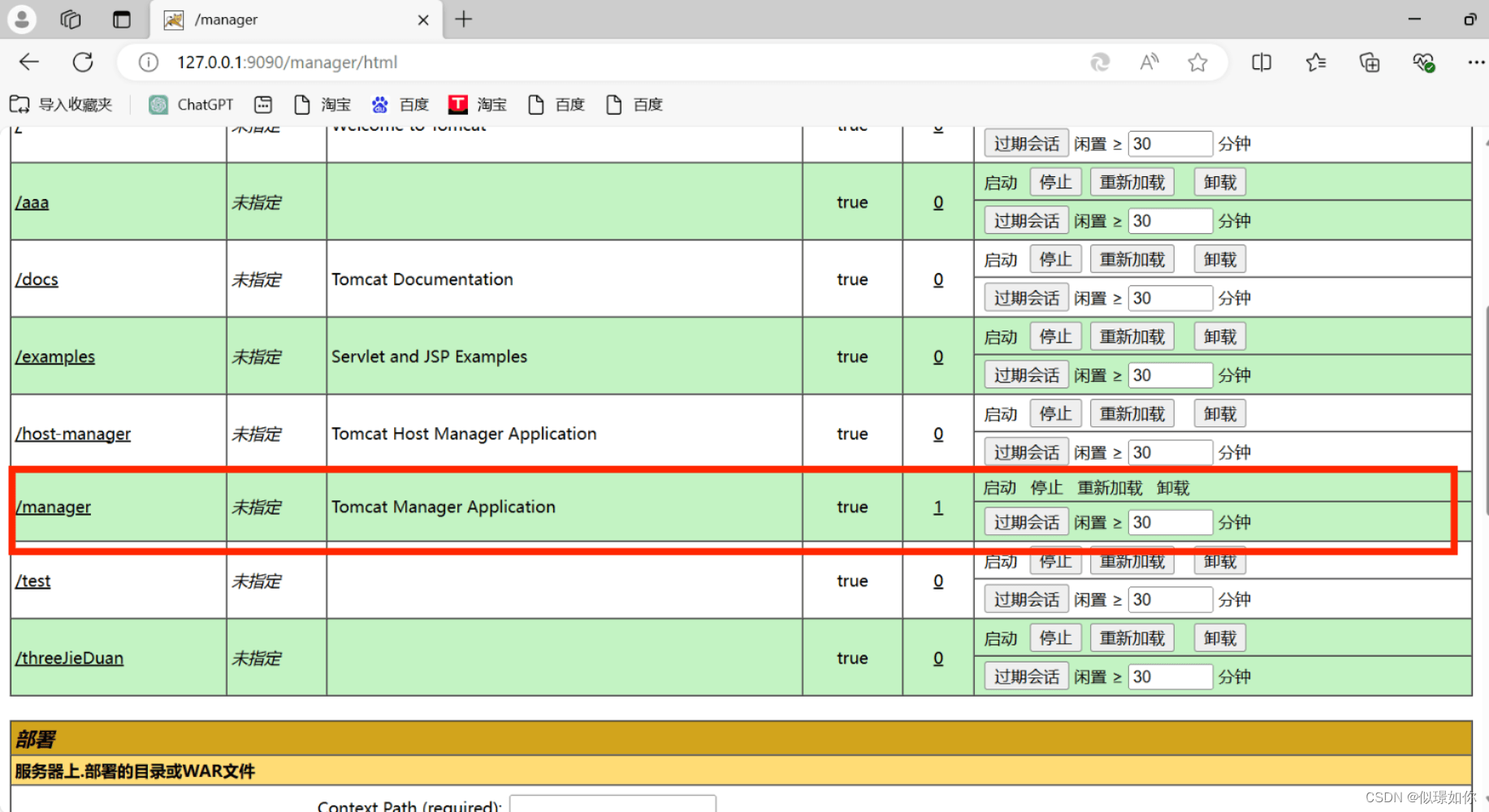
這邊就可以看見我們的項目部署成功了
(2)第二種部署方式:通過自己寫配置文件進行上傳部署
在config目錄下的Catalina文件夾下的localhost里面新建一個aaa.xml文件
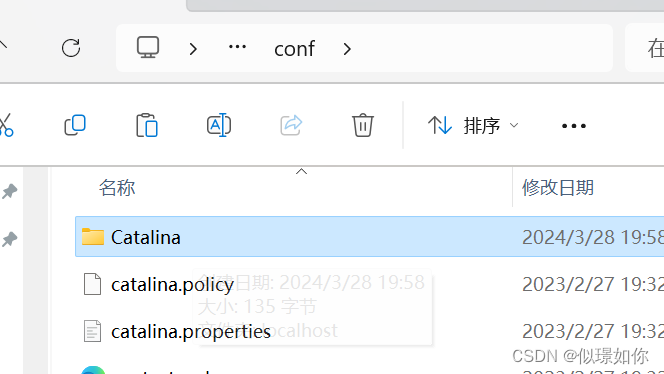

里面的代碼如下:
docBase:項目的路徑
<?xml version="1.0" encoding="UTF-8"?><Context docBase="D:\apache-tomcat-8.5.87\webapps\aaa" debug="0" privileged="true"></Context>弄完之后,我們刷新部署頁面,aaa出現就說明項目部署成功!
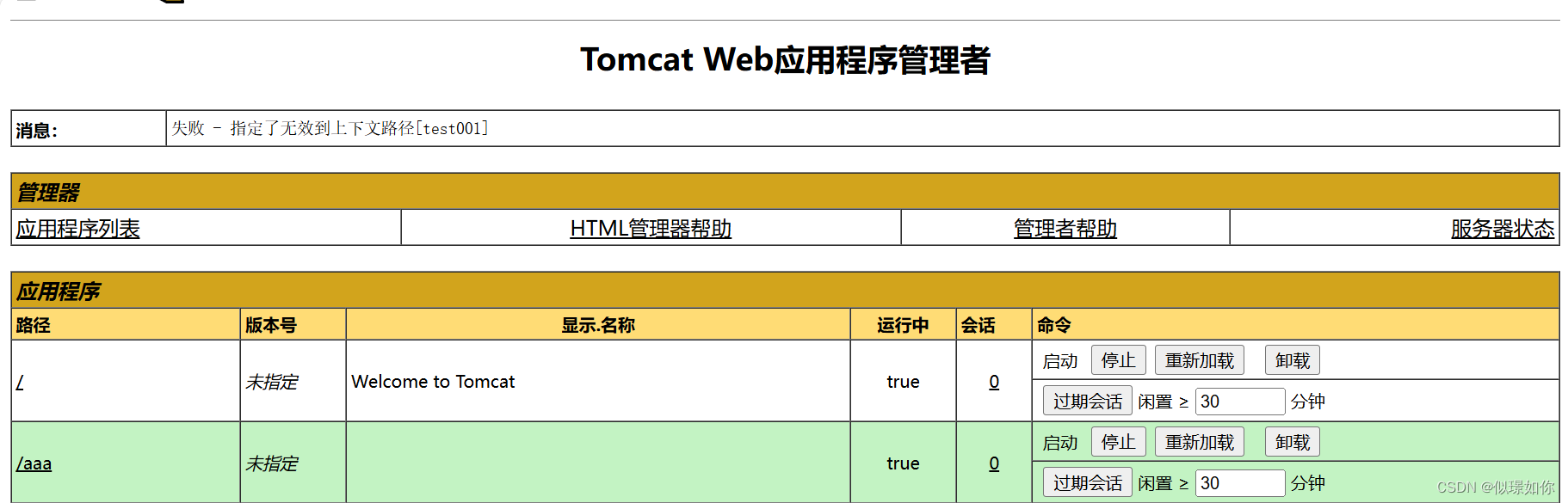
(3)第三種部署方式:通過上傳war包或者是文件夾進行部署
這種方式可以自行了解,這邊不做演示

(4)第四種部署方式:通過war上傳
這種方式可以自行了解,這邊不做演示
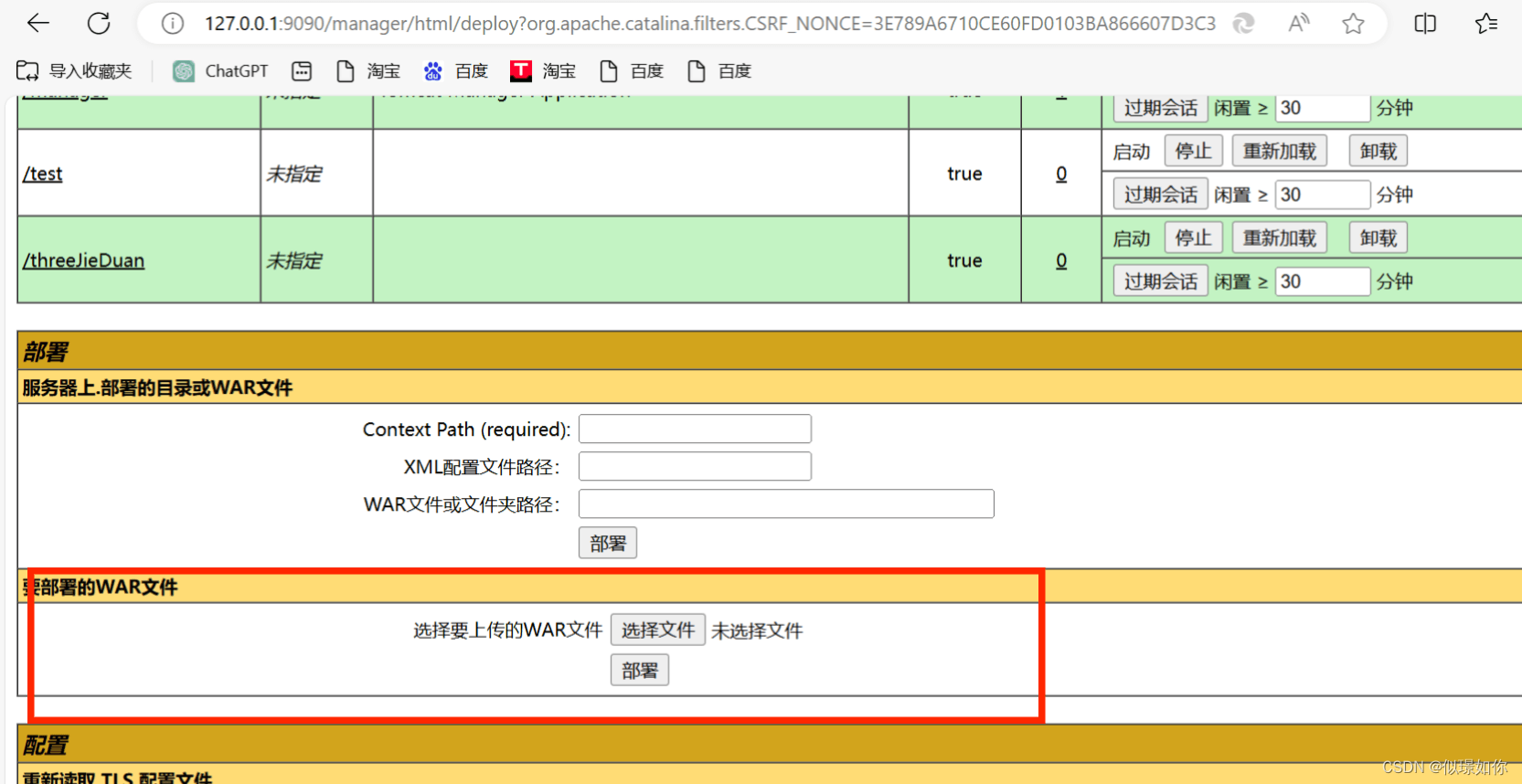



)




【獨一無二】)




)

安裝 postgres sql 數據庫)



